إضافة Gmail والبريد الإلكتروني الآخر إلى بريد Windows 10 والتقويم (محدث)
مايكروسوفت ويندوز 10 / / March 17, 2020
تاريخ آخر تحديث
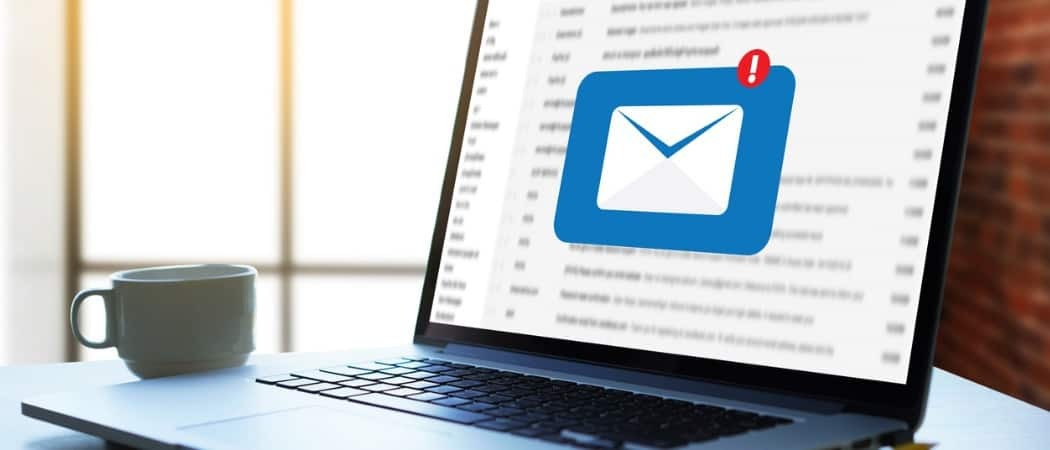
تطبيقات البريد والتقويم في Windows 10 أفضل بشكل كبير من إصدارات Windows 8. إليك كيفية البدء في إضافة Gmail وحسابات البريد الإلكتروني الأخرى.
يحتوي Windows 10 على تطبيقات افتراضية جديدة مخزنة في نظام التشغيل. يشار إليها سابقا باسم تطبيقات حديثة أو مترو ، تطلق عليها الشركة الآن اسم "التطبيقات العامة" نظرًا لأنها ستعمل بشكل مشابه على جميع الأجهزة التي تعمل بنظام التشغيل الجديد.
يتضمن Windows 10 إصدارات جديدة من تطبيقات البريد والتقويم. لقد تحسنت بشكل ملحوظ مقارنة البريد والتقويم في Windows 8.1. فيما يلي كيفية البدء وإضافة حسابات Gmail أو Yahoo أو Microsoft (أيliveoutlookhotmail).
ولكن ، مثل الكثير من المستخدمين ، ربما لديك العديد من حسابات البريد الإلكتروني التي تريد إضافتها. مايكروسوفت تجعلها مسألة بسيطة في نظام التشغيل Windows 10. لهذه المقالة ، سأضيف حساب Gmail.
قم بإعداد تطبيق Windows 10 Mail
شغّل تطبيق البريد وانقر على رمز الترس في الزاوية السفلية اليسرى ، وانتقل إلى الإعدادات> الحسابات.
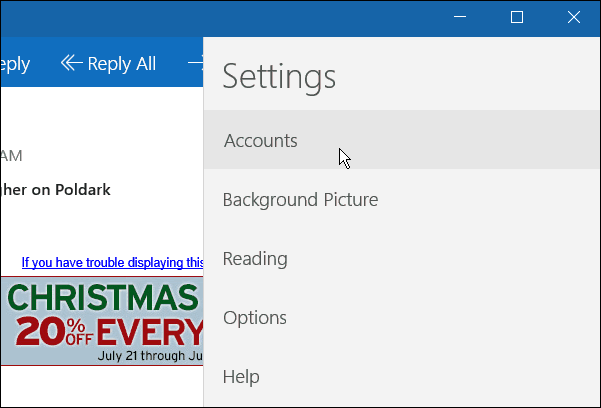
بعد ذلك ، سترى البريد الإلكتروني الذي تستخدمه لحساب Microsoft الخاص بك لتسجيل الدخول - انقر فوق إضافة حساب.
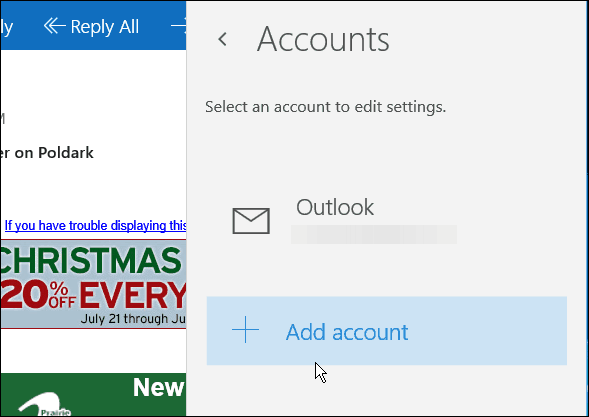
يؤدي ذلك إلى ظهور قائمة بخدمات البريد الإلكتروني الأكثر شعبية. انقر فوق الذي تريد إضافته. في هذه الحالة ، أقوم بإضافة حساب Gmail.
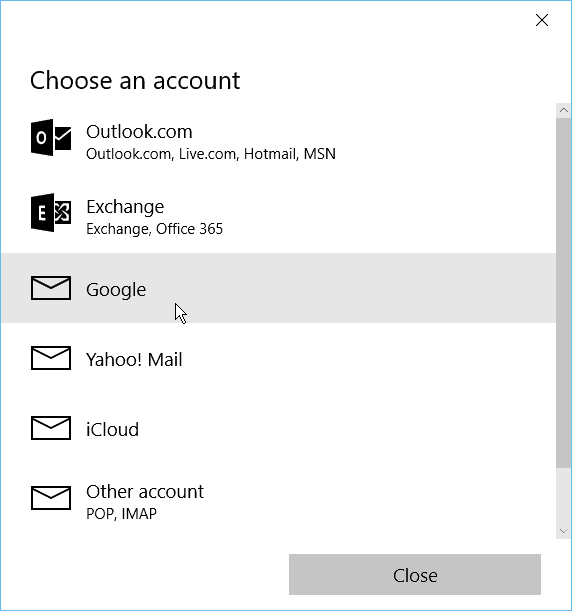
يؤدي ذلك إلى إظهار شاشة تسجيل الدخول إلى Google لإدخال حسابك وكلمة المرور.
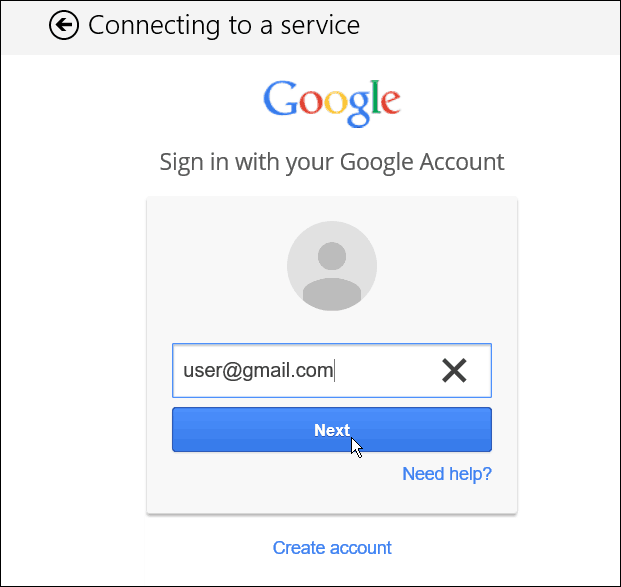
اذا كنت تمتلك مصادقة Google ذات العاملين ممكّنة - ويجب على الجميع استخدامه - انتظر رمز التأكيد وتحقق من حسابك.
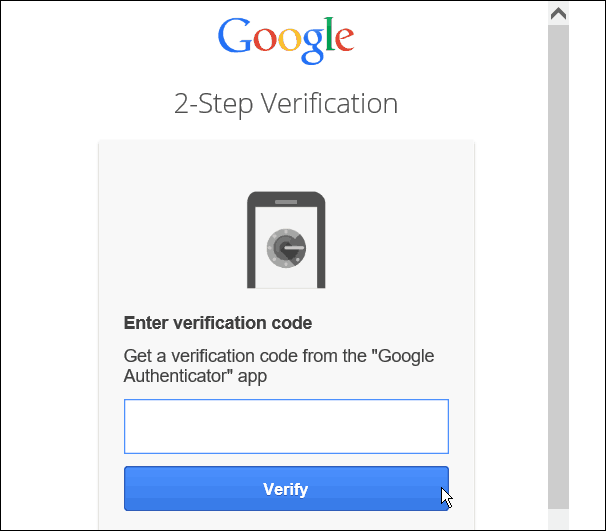
اقبل الموافقة على ما سيحتاج تطبيق البريد للوصول إليه من حسابك.
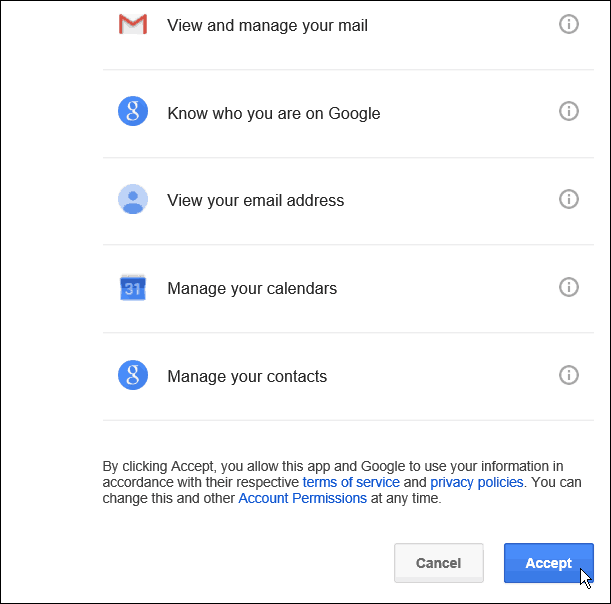
هذا هو! الآن سيكون لديك حساب Gmail الخاص بك متاح في تطبيق البريد. ستتم مزامنة بريدك الوارد ، وأنت على استعداد للذهاب.
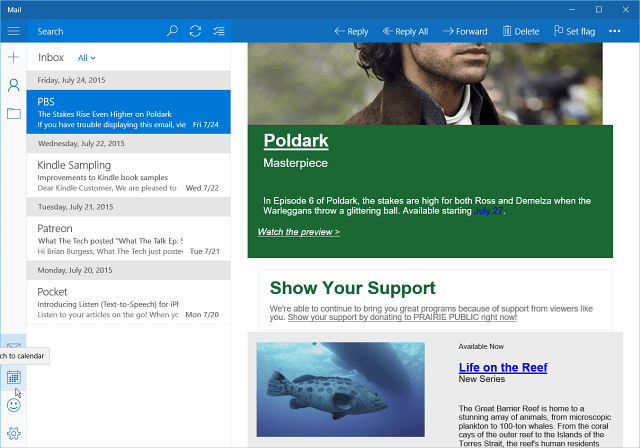
تطبيق تقويم Windows 10
سيضيف تطبيق التقويم أيضًا حسابك. إذا كانت هذه هي المرة الأولى التي تستخدمها فيها ، فسيتم استقبالك بشاشة ترحيب.
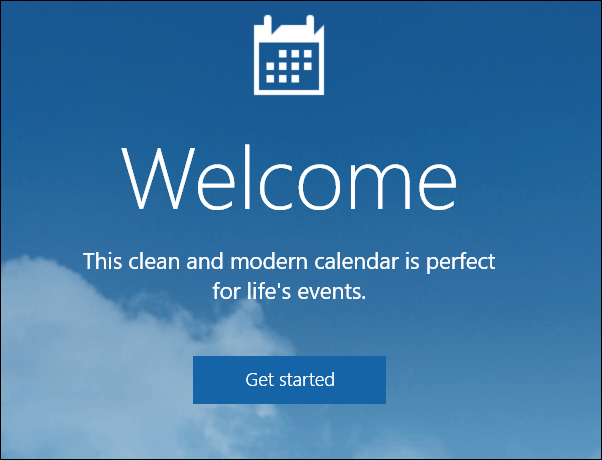
بعد ذلك ، سترى حسابات البريد الإلكتروني التي قمت بإعدادها - بما في ذلك الحسابات التي قمت بإعدادها للتو. انقر على جاهز للذهاب زر. لديك أيضًا القدرة على إضافة حساب آخر إذا أردت.
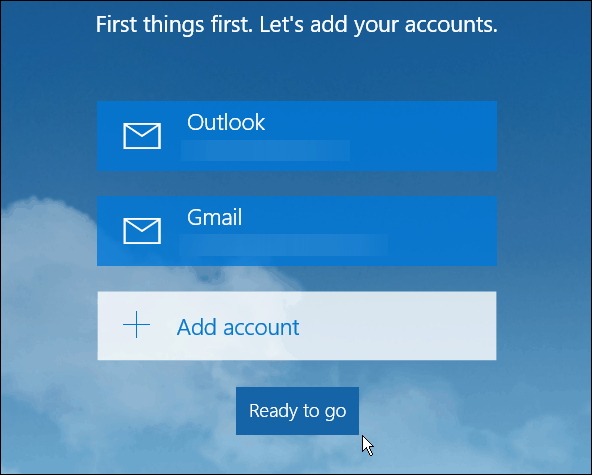
الآن ستتم مزامنة مواعيد التقويم والتذكيرات المرتبطة بحساب بريدك الإلكتروني وملؤها.
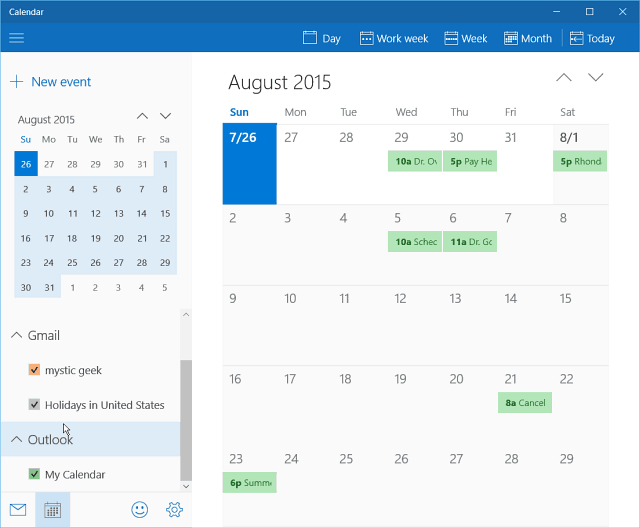
كما ذكرت من قبل ، فإن تطبيقات البريد والتقويم في Windows 10 تسبق الأميال التطبيقات في Windows 8.1. ترقبوا المزيد من المقالات المتعمقة حول كلا التطبيقين في الأسابيع القادمة.
ما رأيك في تطبيقات البريد والتقويم الجديدة؟ اترك تعليقك لنكون على علم برأيك.
أيضًا ، إذا كانت لديك أسئلة حول هذه التطبيقات أو أي شيء حول نظام التشغيل الجديد ، انضم إلى منتديات ويندوز 10.
تحديث 8/11/2015:
لقد تلقينا الكثير من التعليقات من المستخدمين الذين يبلغون عن أن بريدهم لا تتم مزامنته بشكل صحيح. من كل ما سمعناه ، 95 ٪ من الوقت ، الجاني هو برنامج أمان تابع لجهة خارجية لا يسمح بالاتصال من خلاله ، سواء كان Avast أو AVG أو BitDefender وما إلى ذلك. ستحتاج إلى الانتقال إلى إعدادات برنامج الأمان والعثور على سبب المشكلة.
للحصول على حلول رائعة تتعلق بذلك ، تأكد من قراءة هذا الموضوع منتديات ويندوز 10.
